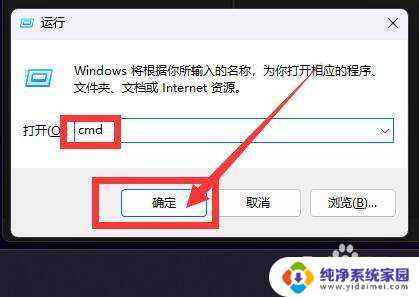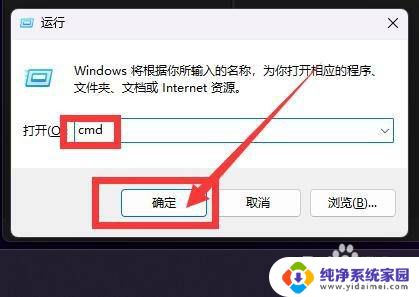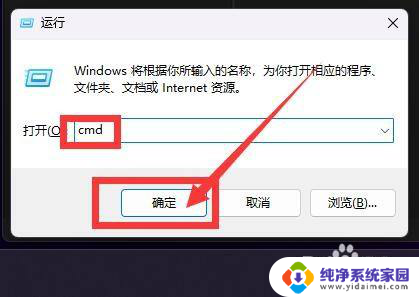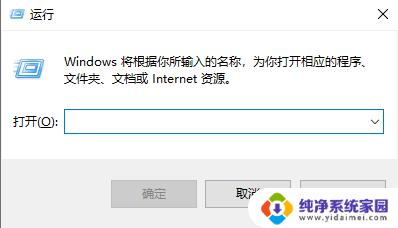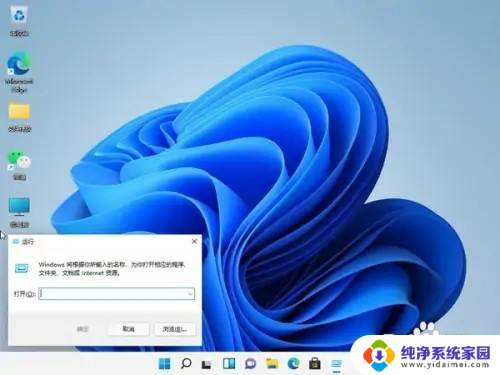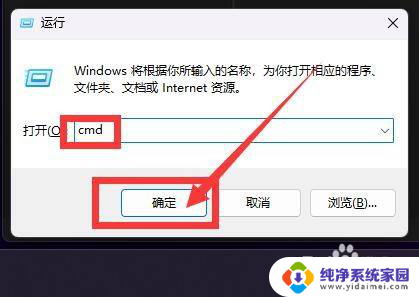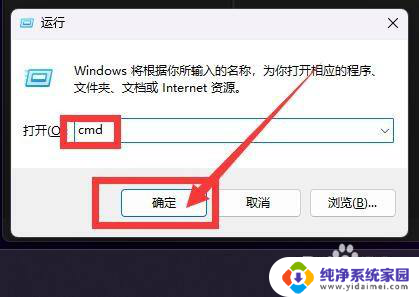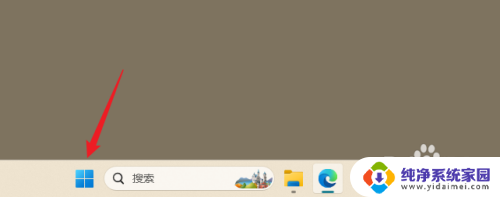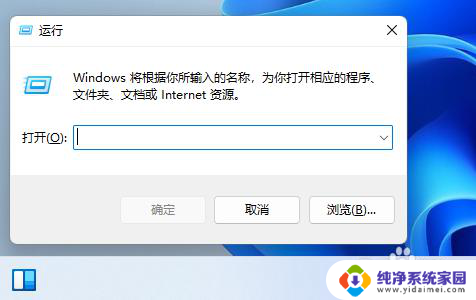win11怎么取消快速关机 win11怎么设置不自动关机
更新时间:2024-11-14 11:39:18作者:yang
Win11是微软最新推出的操作系统,拥有许多新的功能和优化,有些用户可能会遇到一些问题,比如快速关机和自动关机的设置。如果您想取消快速关机或者设置不自动关机,不要担心下面我们将为您详细介绍Win11操作系统中如何取消快速关机和设置不自动关机的方法。愿我们的指导能够帮助您解决这些问题,让您的Win11系统更加顺畅和高效。
操作方法:
1.在键盘按住快捷键组合 win+r键,在弹窗的运行界面上。输入cmd后,选择【确定】选项
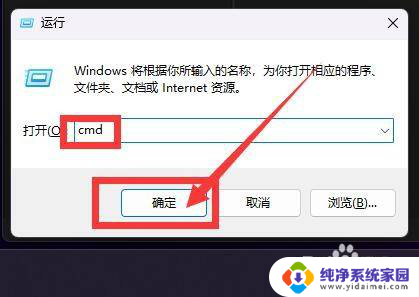
2.在cmd界面上,输入【shutdown -a】后按回车键
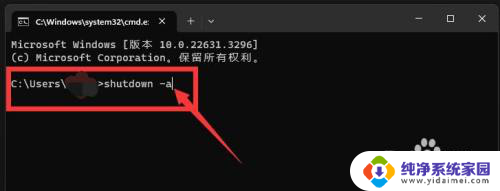
3.在电脑右下角弹出取消自动关机提示框,这样表示取消成功
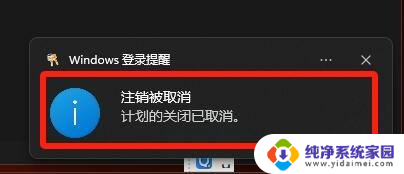
以上就是win11怎么取消快速关机的全部内容,有遇到相同问题的用户可参考本文中介绍的步骤来进行修复,希望能够对大家有所帮助。